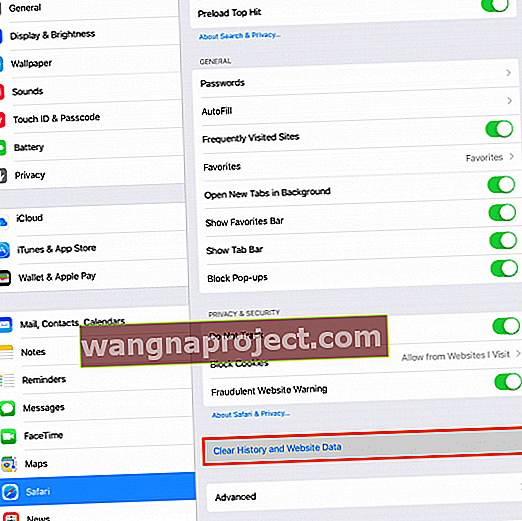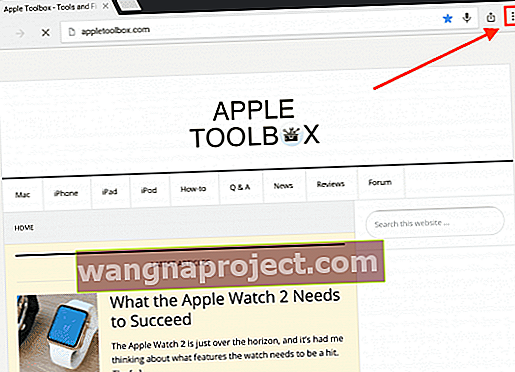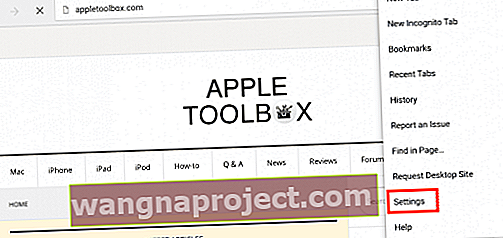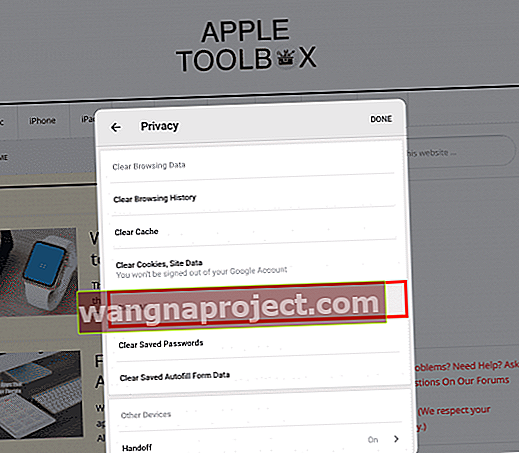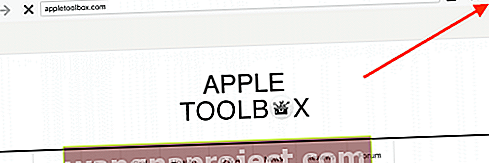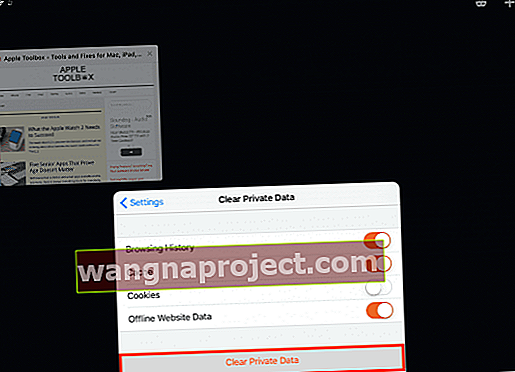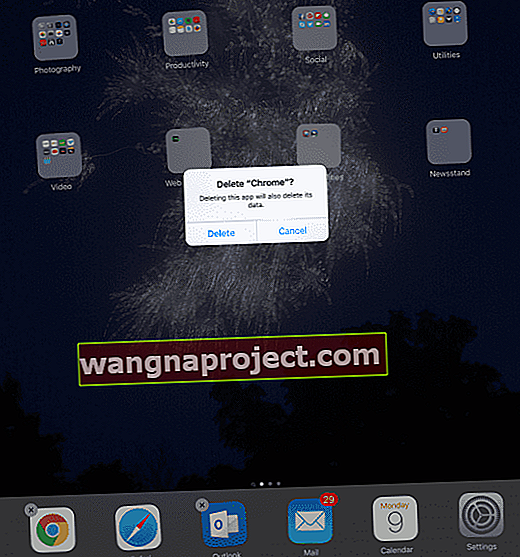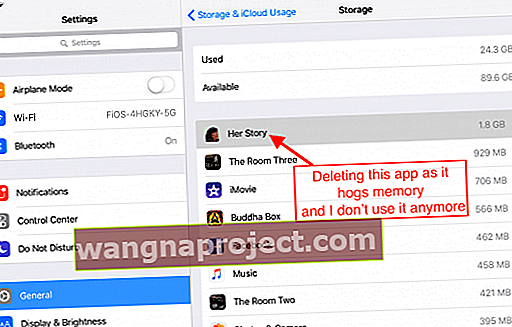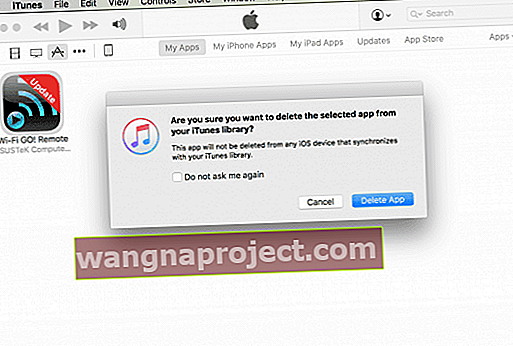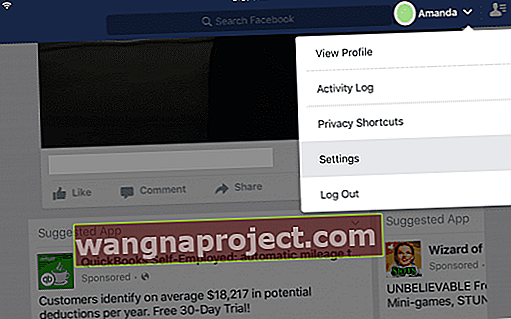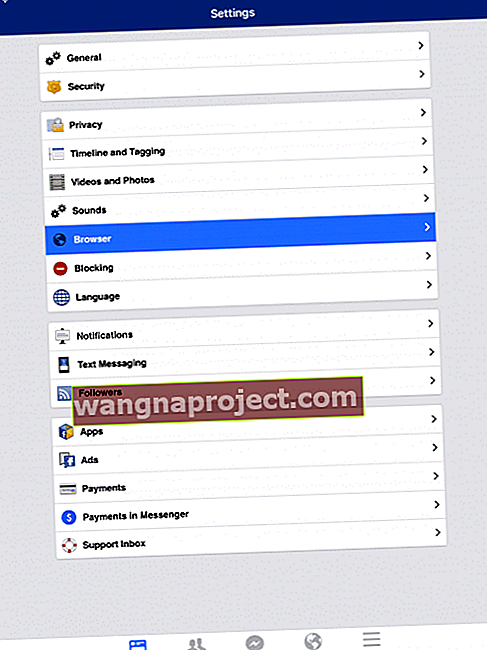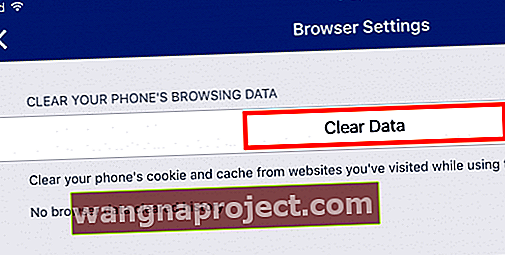Настала весняна пора - квіти цвітуть, дерева цвітуть, і застій Зими нарешті розсіюється. Це ідеальний час, щоб очистити своє життя, включаючи наше цифрове життя. Час видалити всі ці старі небажані файли, відновити місце для зберігання та очистити кеш. Ми не тільки почуватимемось добре, але наші iDevices будуть вдячні нам за ефективне функціонування та швидшу роботу, ніж будь-коли (саме вчасно для розваг на літніх канікулах). Так, настав час створити безладний iPhone та iDevice.
Тож давайте позбудемось усіх цих свиней пам’яті, небажаних засмічень кешу та видалимо ті небажані файли, які iOS накопичує з часом і уповільнює роботу iDevices. У дусі Весни давайте оновимось.
Пов’язані статті
- Створіть резервну копію всіх даних iDevice
- Поради щодо безладної роботи iTunes
- 5 програм для очищення Mac від небажаних файлів
- Керуйте даними iMessage iOS
Весна - це роздуми та оновлення
Наше весняне прибирання дозволить не тільки позбутися всіх небажаних файлів; це покращує нас. Як? Весняне прибирання iOS полегшує детальний огляд нашого середовища - чи ми справді використовуємо всі ці програми, чи це просто пережитки минулих часів? Давайте сприймемо це Весняне прибирання як можливість зосередитись на тому, що ми використовуємо, а що більше не використовуємо (або ніколи).
Витратьте трохи часу, щоб уважно розглянути програми вашого iDevice. Якщо ви більше не використовуєте програму, не користувались нею більше 3 місяців або не користувались, видаліть її! Давайте приведемо ваш пристрій в оптимальний для ВАС стан - як ви ним користуєтесь, і щоб він працював найкраще для вас.
Хороша новина полягає в тому, що це Весняне прибирання працює як для старих, так і для новіших моделей - насправді, у старших моделей слід значно покращити продуктивність, оскільки, як і у нас, людей, час приносить безлад. Хороше прибирання приносить користь для всіх поколінь, молодих та старих, тому ми всі можемо працювати з оптимальною швидкістю та ефективністю.
Тож давайте дійдемо до цього!
Де шукати?
По-перше, давайте з’ясуємо, що поглинає найбільше місця на вашому iDevice. Тож перейдіть до Налаштування, щоб отримати знімок поточного використання сховища. Тож відкрийте Налаштування> Загальне> Зберігання (для старих систем зберігання iOS та використання iCloud> і під розділом Зберігання виберіть Керування сховищем.) Ця дія відкриє швидкий огляд того, де ви зараз використовуєте дані. У верхньому розділі узагальнено, скільки місця ви використовуєте та скільки вільного місця. Нижче наведено детальну інформацію про те, скільки даних бере кожен додаток. Натискання програми у списку надає докладнішу інформацію про те, яку саме інформацію ви зберігаєте в цій програмі.
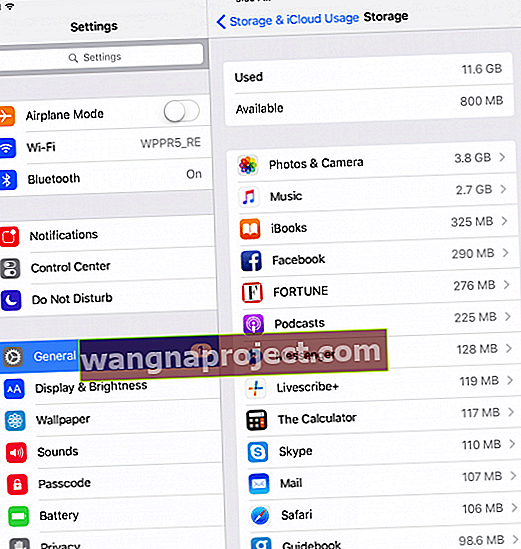 iOS 10 і раніше
iOS 10 і раніше
iOS 11 Awesome's Storage Management
Ця версія iOS включає графічний вигляд використання вашого сховища, а також деякі автоматичні засоби зберігання та рекомендації, такі як Вивантаження невикористаних програм, Автоматичне видалення старої бесіди та Перегляд великих вкладень (або Відео iTunes) тощо. Ці рекомендації індивідуальні для вас - тому ви можете бачити ці рекомендації та інші, залежно від того, як ви користуєтесь iDevice! Крім того, iOS 11 включає в себе купу різних способів видалення даних без видалення програм!
Знайдіть своїх космічних свиней!
Зазвичай найбільшими свинями є ваші фотографії, музика, пошта, повідомлення та великі сторонні програми, якими ви регулярно користуєтесь (наприклад, Facebook, Chrome, WhatsApp, Waze тощо). вгорі, а потім подивіться, чи зможете ви обрізати частину цього жиру. Цей момент також є чудовим часом, щоб переглянути цей список програм, щоб побачити, чи є програми, якими ви не користуєтесь чи ніколи їх не використовували. Час вибити мертву вагу невикористаних додатків! 
Як очистити пам’ять iPhone / iPad, видаливши кеш браузера
Далі, давайте очистимо кеші Safari на наших iPhone / iPad. Пам’ятайте, що це може вийти з будь-яких веб-сайтів, на які ви ввійшли, тому обов’язково врахуйте всі свої ідентифікатори та паролі користувачів, перш ніж виконувати наступні дії (вам потрібно буде ввійти ще раз).
Для очищення кешу Safari виконайте такі дії:
- Торкніться Налаштування> Safari .
- Прокрутіть униз і торкніться Очистити історію та дані веб-сайту.
- Торкніться Очистити історію та дані.
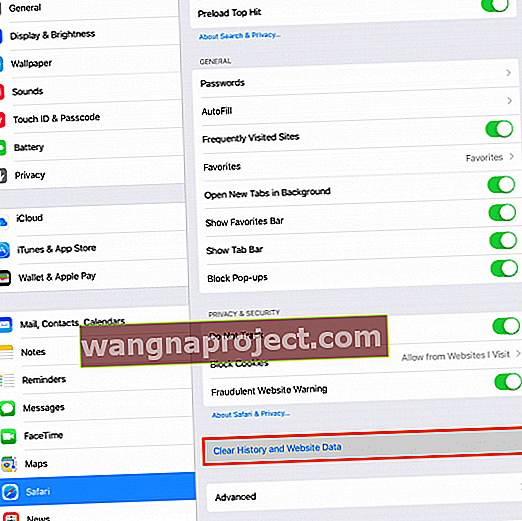
Якщо у вас встановлений інший браузер, наприклад Chrome або Firefox, виконайте ті самі дії, що і Safari, очистивши кеш кожного браузера. Пам'ятайте, що ця дія може призвести до видалення всіх імен користувачів та паролів, тому подбайте про те, щоб заздалегідь взяти до відома всі ці ідентифікатори та паролі.
Для Chrome:
- Відкрийте додаток Chrome
- Торкніться поля параметрів у верхньому правому куті екрана
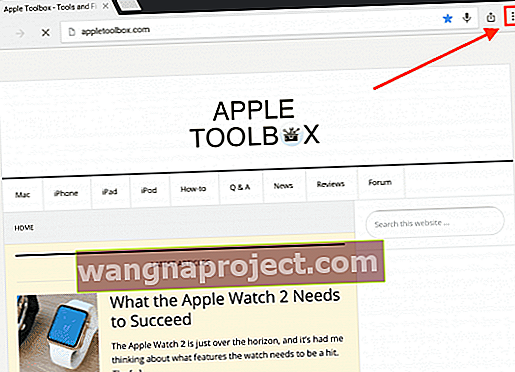
- Виберіть Налаштування
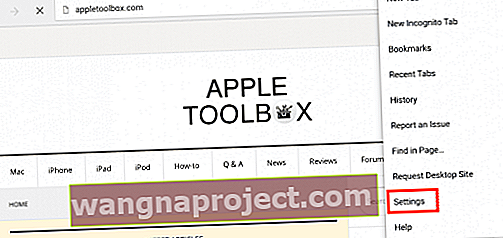
- Торкніться Конфіденційність
- Виберіть Очистити кеш, щоб очистити лише кеш
- Торкніться Очистити історію перегляду, щоб очистити лише свою історію
- Виберіть Очистити все, щоб стерти все (кеш, історію перегляду, файли cookie)
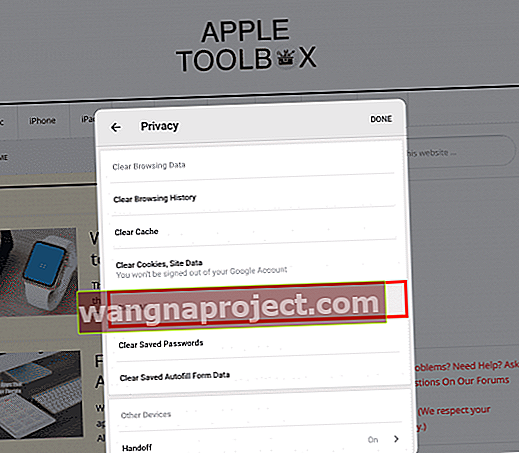
Для Firefox:
- Відкрийте програму Firefox
- Торкніться кнопки вкладки вгорі праворуч
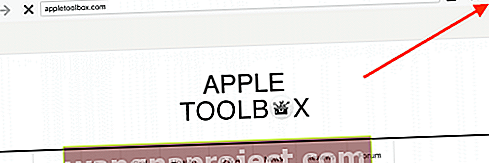
- Виберіть Налаштування CogWheel у верхньому лівому куті

- Виберіть Очистити приватні дані
- Виберіть, які дані ви хочете очистити (Історія перегляду, кеш, файли cookie, дата офлайн-веб-сайту)
- Торкніться Очистити приватні дані
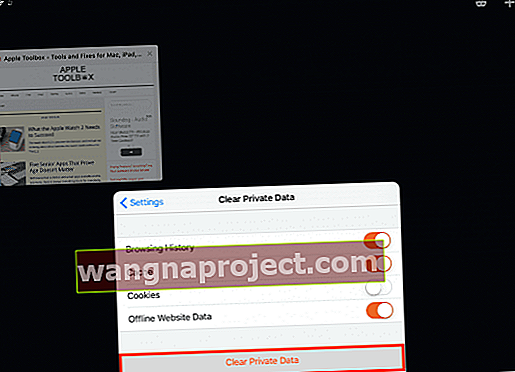
Це хороший початок і має звільнити пам’ять. Давайте зосередимося далі на видаленні старих, небажаних та більше не використовуваних програм.
Як видалити невикористані або небажані програми з iPhone / iPad
Простий спосіб видалення програм на вашому iPhone / iPad:
- Натисніть і утримуйте піктограму небажаного додатка на головному екрані, доки всі значки програм вашого iDevice не почнуть хитатися.
- Торкніться маленького «х» у верхньому куті програми. З’явиться підказка з опцією видалення програми та її даних. Він попереджає вас, що "видалення цього додатка також видалить його дані".
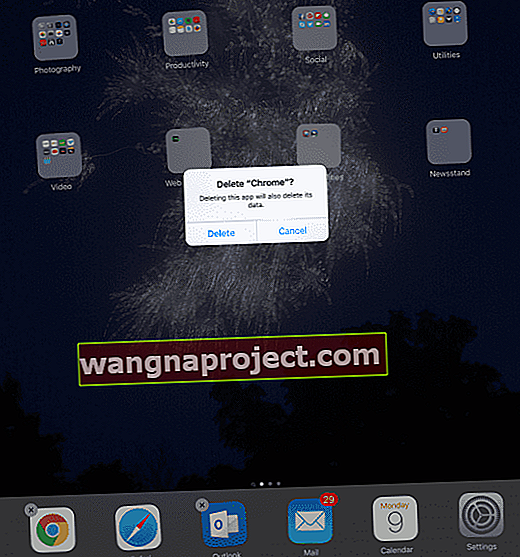
- У підказці натисніть кнопку Видалити.
Складний спосіб видалення програм на вашому iPhone / iPad:
- Торкніться Налаштування> Загальне> Зберігання
- Для старих iOS торкніться Зберігання> Керувати сховищем
- Виберіть програму зі списку програм вашого пристрою та торкніться її
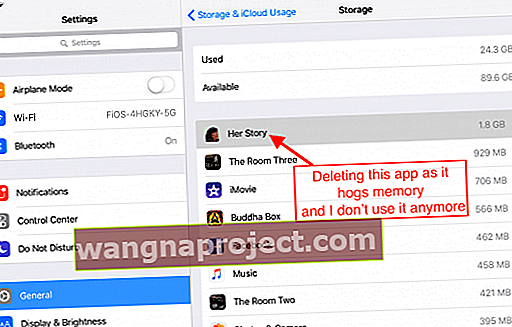
- Торкніться Видалити додаток. З’явиться запит із повідомленням про те, що «Видалення також призведе до видалення всіх його документів та даних».
- Виберіть Видалити додаток
Однак іноді це не позбавляє від небажаного додатка назавжди. Якщо ви підключите iPhone / iPad до комп’ютера для синхронізації з iTunes, програма часто загадково з’являється на вашому iDevice.
Щоб позбутися програми ДОБРО, використовуйте iTunes (якщо версія дозволяє керування програмами
- Відкрийте iTunes на своєму комп’ютері ПЕРЕД тим, як підключити iDevice
- Потрібна версія iTunes 12.6 або новіша
- НЕ ПРАЦЮЄ з iTunes 12.7 та новішими версіями
- Виберіть програми з меню iTunes (піктограми у верхньому лівому куті)
- Знайдіть додаток, який потрібно видалити, і виберіть його
- Після вибору натисніть клавішу видалення або скористайтеся функцією видалення з меню Редагувати
- Ви отримаєте запит із запитом "Ви впевнені, що хочете видалити вибрану програму з бібліотеки iTunes?"
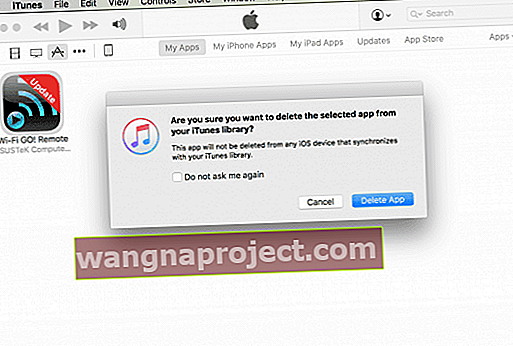
- Натисніть кнопку Видалити програму (слід виділити)
- Ви отримаєте ще одне запит із запитом "Ви хочете перемістити вибрану програму в Смітник або зберегти її в папці Мобільні програми?"
- Натисніть кнопку Перемістити в кошик
Виконання цих кроків гарантує, що програма не знайде шлях назад до вашого iPhone / iPad під час наступної синхронізації пристрою з комп’ютером.
Як видалити дані програми з пам'яті вашого iPhone / iPad
Дані зберігаються програмами в документах та даних кожної програми. Apple не спростила очищення цих даних, тому нам все одно потрібно очищати цей тип даних за додатком. Я сподіваюся, що в майбутніх випусках Apple дозволить нам це робити за допомогою пункту зберігання та використання iCloud у налаштуваннях. Наразі ж ми маємо робити це «вручну».
Для очищення небажаних даних із додатків iOS виконайте такі дії:
- Відкрийте додаток, який потрібно очистити (я буду використовувати Facebook як приклад)
- Знайдіть кнопку налаштувань (для iPhone торкніться кнопки «Більше» та прокрутіть вниз до «Налаштування»)
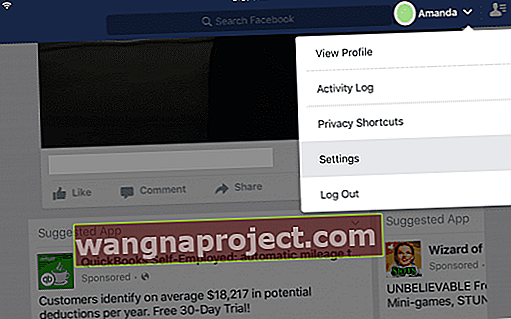
- Торкніться Налаштування (для iPhone торкніться Налаштування> Налаштування облікового запису)
- Виберіть браузер
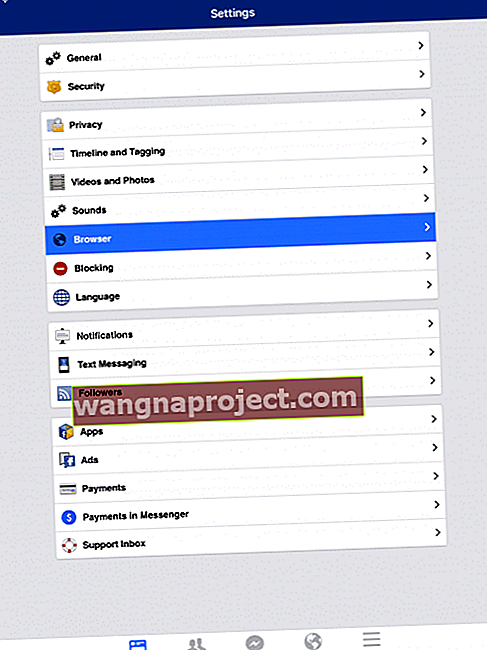
- Торкніться Очистити дані
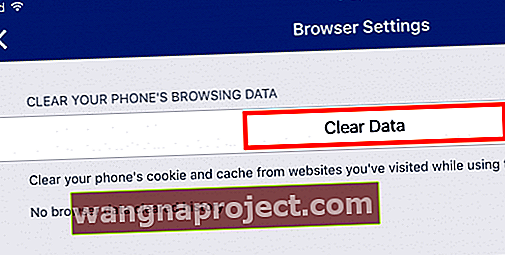
Видалити мій улюблений додаток? Ти здурів?
Іноді для економії пам’яті простіше видалити та переінсталювати програму. Це не найкращий варіант, який я знаю, але часом це єдина альтернатива, яку ми маємо. Якщо у вас є ідентифікатори та паролі, пов’язані з цією програмою, обов’язково пам’ятайте про них перед видаленням та перевстановленням, вони не перенесуться.
Виконайте ті самі дії, що й видалення програми (зверху), а потім переінсталюйте цю саму програму через магазин програм. Ми протестували цей метод, видаливши, а потім перевстановивши HuffPost, показавши зменшення з 228 МБ до 312 КБ - велика різниця!


Впорядкуйте свої фотографії
Фотографії та відео часто є найбільшими скачками даних на вашому iDevice (і, можливо, і на вашому Mac). На щастя, Apple це визнає і забезпечує налаштування під назвою Оптимізувати сховище, щоб допомогти контролювати потенційно ВЕЛИЧЕЗНЕ сховище, яке фотографії (та домашні відео) беруть на ваші iDevices . Щоб увімкнути цю функцію, потрібен обліковий запис iCloud, тож якщо у вас його немає, розгляньте можливість принаймні безкоштовного облікового запису на 5 ГБ.
Перейдіть до Налаштування> Фотографії> та виберіть Оптимізувати сховище для iPhone (або iPad тощо) . Біля цього параметра з’являється галочка. Ця функція зберігає ваші фотографії та відео з повною роздільною здатністю у вашому обліковому записі iCloud, зберігаючи копії нижчої роздільної здатності на вашому iDevice, тим самим звільняючи місце для зберігання. Ваш iDevice розпочинає цей процес лише тоді, коли ваш iPhone або iPad досягає встановленої нижчої точки залишку вільного місця.
Згорніть свою музику
Музика - це єдине, що ми любимо зберігати на своїх iDevices. Враховуючи, що наші iPhone вийшли з музичного програвача iPod, має сенс, що музика є важливою функцією вашого iPhone або іншого досвіду iDevice. Але хлопчик може музикою засмітити канали передачі даних! На щастя, є кілька чудових і послідовних альтернатив, завдяки яким музика завжди звучить, коли ти цього хочеш.
Якщо у вас є передплата на Apple Music, є варіанти завантаження або відтворення музики з хмари. Тож розглядайте можливість зберігання лише кількох вибраних локально на вашому iDevice та потокове передавання решти. Apple надає вам прості варіанти видалення пісень з телефону, перейшовши в Налаштування> Загальне> Зберігання, а потім вибравши в додатку Музика. Звідти ви можете видалити цілого виконавця, певний альбом або навіть окрему пісню. І найкраще, ваша музика НЕ вилучається з вашої бібліотеки. Тепер ви передаєте ту саму музику, а не відтворюєте її з локальної копії. І якщо ви хочете цю музику повернути на свій iDevice, просто завантажте її ще раз.

Якщо у вас немає передплати на Apple Music, те саме стосується будь-якої музики, придбаної через магазин iTunes. Ви можете видалити локальні копії і замість цього транслювати придбану музику з iTunes. Коли і якщо ви вирішите зберегти музику на своєму пристрої, просто перейдіть до виконавця та альбому та завантажте цю музику ще раз.
Керуйте своїми повідомленнями!
З усіма розширеними функціями Повідомлень та подібних текстових програм, які зараз пропонуються, є ціна, яку потрібно заплатити: ДАНІ. Коли ви використовуєте Messages, FaceBook Messenger або WhatsApp протягом тривалого часу, у вас накопичується маса фотографій, відео та повідомлень чату, які займають багато місця в iDevice. З часом один ланцюжок чату може зайняти до 1 Гб місця, можливо навіть більше, якщо багато відео.
Якщо ви ніколи не дивились, скільки місця займають додатки для повідомлень, зараз саме час. Не сумніваюся, що результат вас здивує. Щоб переглянути обсяг пам’яті, який займають додатки для повідомлень, перейдіть у меню Налаштування> Загальне> Пам'ять> і виберіть програму для обміну повідомленнями . 
Найпростіший спосіб керувати своїми повідомленнями - це змінити, як довго ваш iDevice зберігає їх! Перейдіть до Налаштування> Повідомлення> Зберігати повідомлення та оновіть тут часові рамки з «Назавжди» на 30 днів (або 1 рік, якщо хочете).
Є Повідомлення, з якими ви не можете терпіти розставання? Якщо так, перегляньте наші поглиблені статті про Керування повідомленнями iOS 11 і даними iMessage (або для iOS 10, цю статтю про Керування даними iMessage iOS 10. Дізнайтеся кілька чудових порад щодо збереження цих текстів на невизначений час. Сторонні програми, такі як WhatsApp навіть пропонує власний метод резервного копіювання ваших повідомлень, тому перевірте улюблений додаток для обміну повідомленнями, щоб перевірити, чи забезпечує він резервну копію в додатку.
Як отримати більше місця в пам’яті з iPhone / iPad
Apple iOS досить ефективно управляє вашою пам’яттю. Програми, які працюють у фоновому режимі, в ідеалі НЕ повинні забирати пам’ять. Але як і в житті, реальність не часто буває ідеальною. Щоб допомогти нашим iPhone / iPad досягти ідеалу, найкраще перезапустити пристрій. Перезапуск iPhone / iPad очищає всю пам’ять і гарантує, що потрібні нам зараз програми мають достатньо пам’яті для безперебійної роботи.
Щоб перезапустити iPhone / iPad:
- Утримуйте кнопку Sleep / Wake, доки не з’явиться повідомлення “слайд для вимкнення”.
- Посуньте перемикач живлення та вимкніть iPhone / iPad.
- Зачекайте, поки він повністю не вимкнеться, потім натисніть кнопку Sleep / Wake, щоб знову увімкнути iPhone / iPad.
Регулярне перезавантаження iPhone / iPad гарантує, що iDevice працює над програмами, які ви хочете. Я пропоную вимкнути iDevice, коли ви вимикаєте свій щоденний сон. Потім, прокинувшись, ви також прокидаєте свої iDevices. Це я роблю, і це легко запам’ятати!
Резюме
Весна - чудовий час для прибирання цифрового будинку. Виділіть хвилинку та поміркуйте над додатками, які для вас дійсно важливі та якими ви постійно користуєтесь. Які програми ви любите і без яких не можете жити? Використовуйте їх як керівництво - це додатки, які залишаються. Усі інші повинні піти шляхом видалення. Ваш iPhone або iPad полюбить вас за це завдяки кращій ефективності, а ви полюбите себе за те, щоб розвантажити ваш цифровий світ та спростити. Очищення відчувається оооочень добре. Тож давайте прибирати!